
缩放就是将对象按指定的比例因子相对于基点真实地放大或缩小,通常有以下两种方式。
1.指定缩放的比例因子
“指定比例因子”选项为默认项。输入比例因子值后,系统将根据该值相对于基点缩放对象。当比例因子值为0~1时,将缩小对象;当比例因子值大于1时,则放大对象。下面以图5.4.8为例,说明其操作步骤。
Step1.打开随书光盘中文件D:\AutoCAD 2018.3\work_file\ch05.04\scale1.dwg。
Step2.选择下拉菜单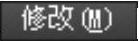

 命令。
命令。
说明:或者在命令行输入命令SCALE或字母SC;或者单击“缩放”按钮 。
。
Step3.缩放对象。在命令行 的提示下选取图中的矩形为缩放对象;选取图5.4.9中的点A为缩放基点;在
的提示下选取图中的矩形为缩放对象;选取图5.4.9中的点A为缩放基点;在 的提示下可指定比例因子。
的提示下可指定比例因子。
说明:如果输入的比例因子值小于1,则结果如图5.4.8b所示,矩形被缩小;如果输入的比例因子值大于1,则结果如图5.4.8c所示,矩形被放大。

图5.4.8 指定比例因子缩放对象
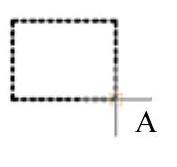 (www.xing528.com)
(www.xing528.com)
图5.4.9 缩放基点
2.指定参照
在某些情况下,相对于另一个对象来缩放对象比指定一个比例因子更容易。例如,当想要改变一个对象的大小,使它与另一个对象上的一个尺寸相匹配时,此时可选取“参照(R)”选项,然后指定参照长度和新长度的值,系统将根据这两个值对对象进行缩放,缩放比例因子为:新长度值/参考长度值。下面以图5.4.10为例来进行说明(操作时以图中大圆作为参照,对小圆进行放大)。
Step1.打开随书光盘中文件D:\AutoCAD 2018.3\work_file\ch05.04\scale2.dwg。
Step2.选择下拉菜单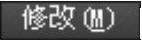
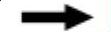
 命令。
命令。
Step3.缩放对象。选取图中的小圆,并按Enter键结束选取;捕捉小圆的圆心A作为基点(图5.4.11);在命令行 的提示下输入字母R后按Enter键(即选择
的提示下输入字母R后按Enter键(即选择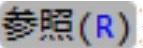 选项);在
选项);在 的提示下输入参照的长度值6后按Enter键;在
的提示下输入参照的长度值6后按Enter键;在 的提示下输入新长度值13后按Enter键。
的提示下输入新长度值13后按Enter键。
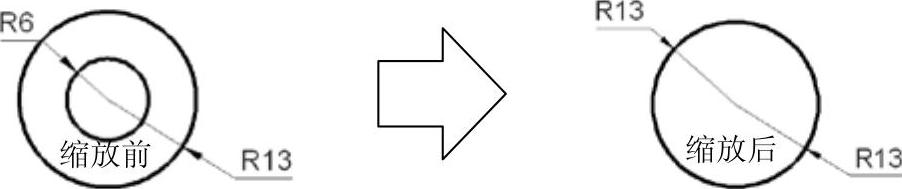
图5.4.10 指定缩放参照对象
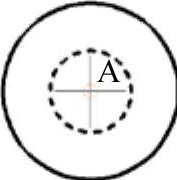
图5.4.11 选取基点
免责声明:以上内容源自网络,版权归原作者所有,如有侵犯您的原创版权请告知,我们将尽快删除相关内容。




